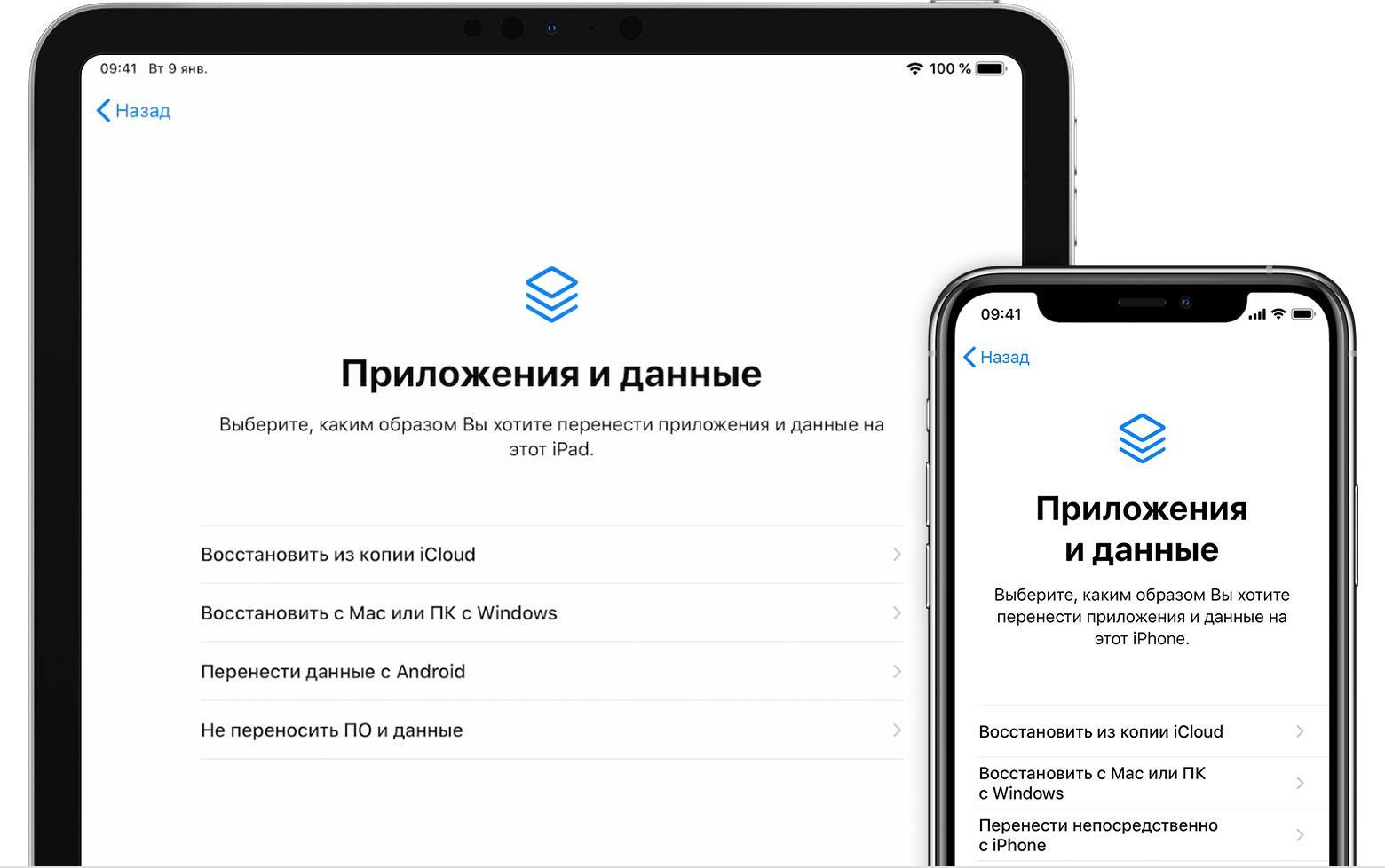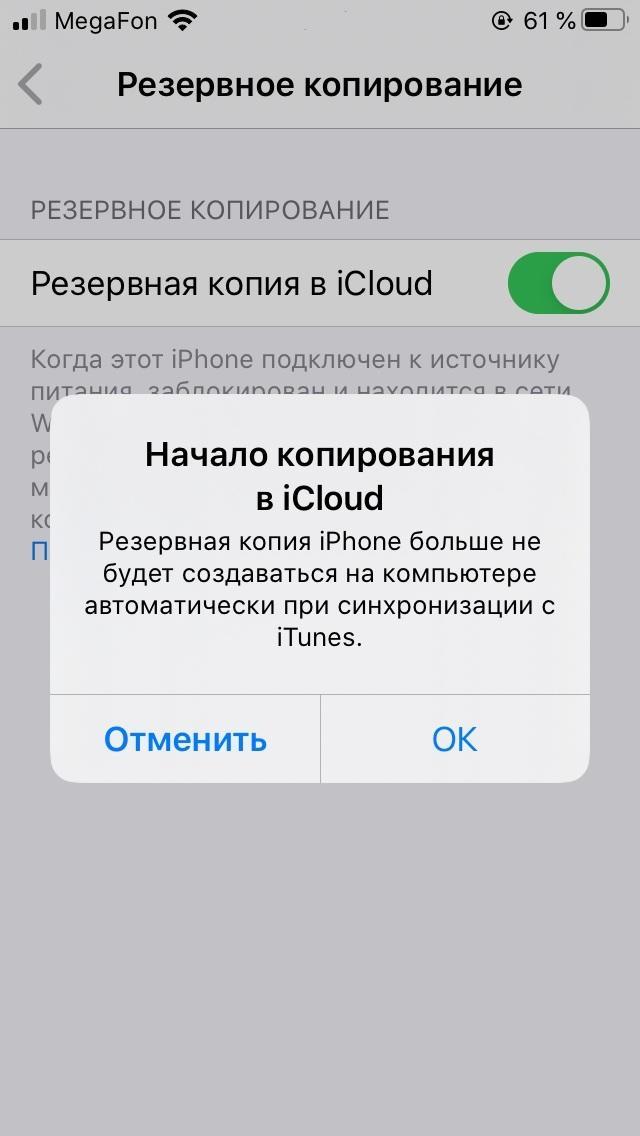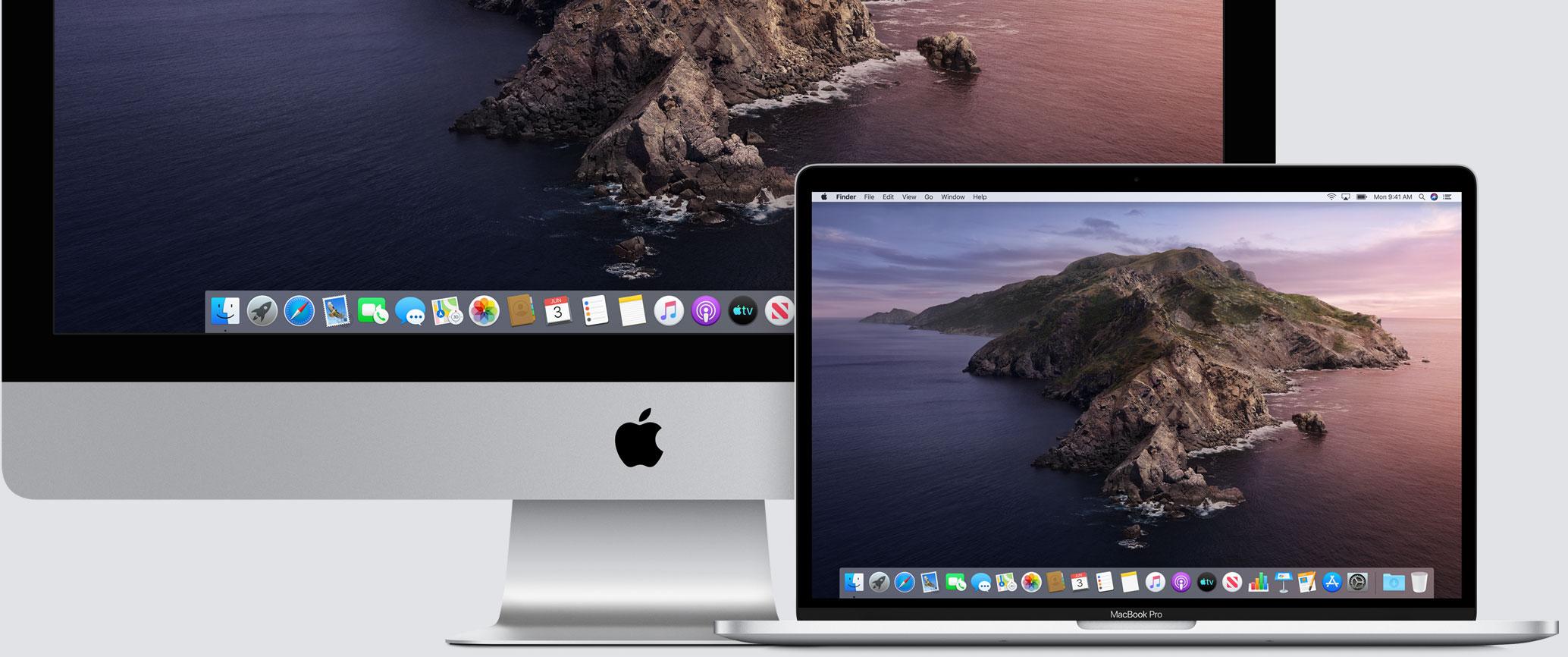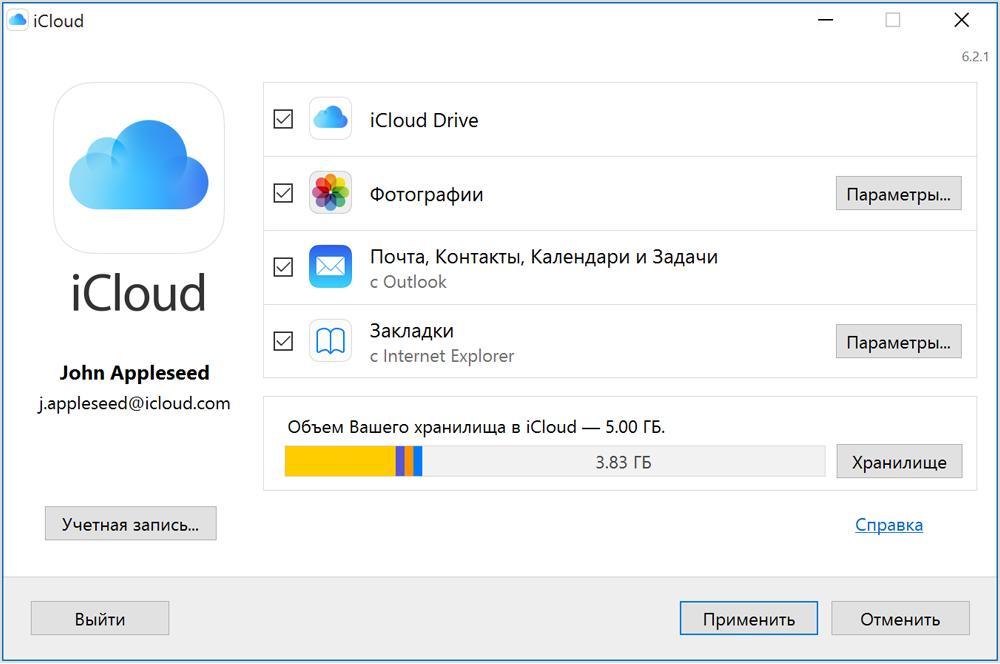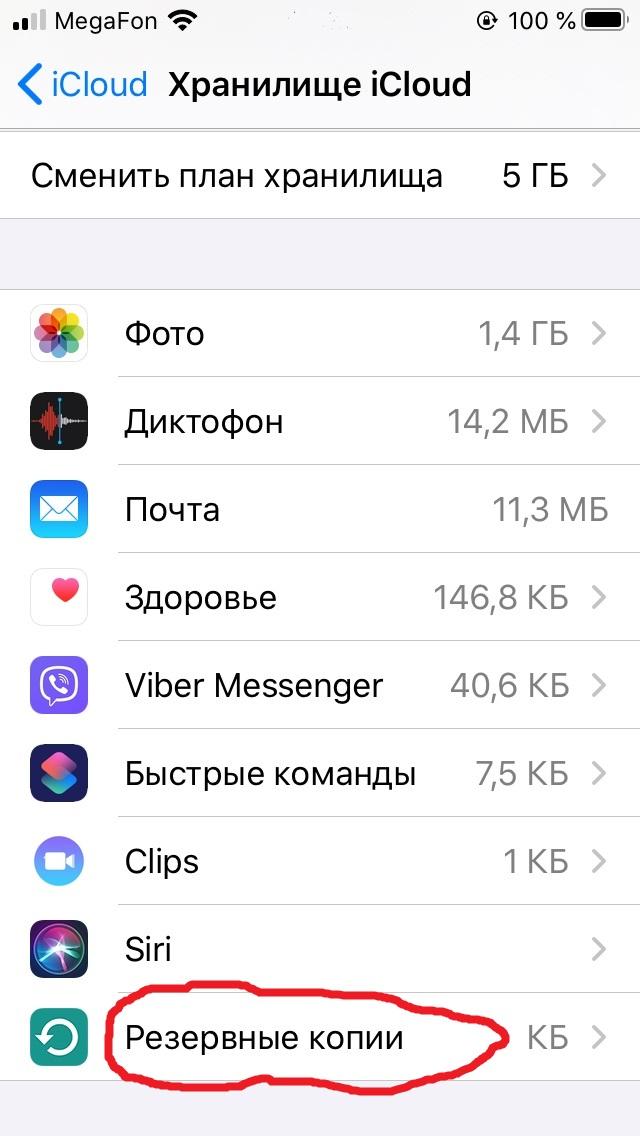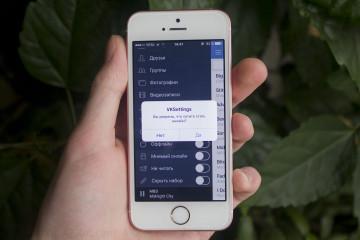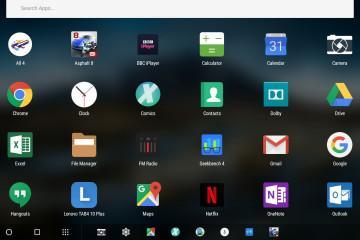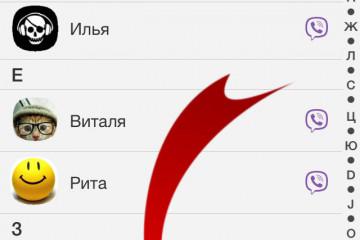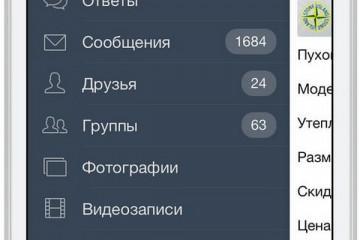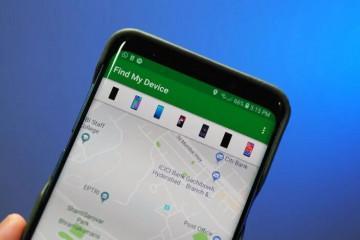Где хранятся резервные копии iPhone и как их найти на компьютере
Содержание:
Во всем мире iOS считается самой удачной и защищенной системой для работы и хранения данных. Все ее алгоритмы продуманы, а безопасность находится на высшем уровне. Одной из весомых составляющих является возможность сохранять личную информацию, используя внутренние процессы устройства. Нередко это спасает пользователя от потери данных, которые не получилось бы восстановить, поэтому стоит подробнее разобрать вопрос, где хранятся резервные копии iPhone.
Поиск резервных копий на iPhone
Сначала нужно уточнить, что копирование данных –настраиваемый процесс, который не выполняется автоматически после активации устройства. Чтобы искать резервные копии, необходимо организовать процесс, в котором они будут создаваться. Для этого существует два способа – iCloud или копирование на стороннее устройство.
Где хранятся резервные копии iPhone
Простым и распространенным способом сохранить данные является их копирование через iCloud. Для этого не потребуются сторонние гаджеты. Облачное хранилище предоставляется каждому пользователю, его размер можно увеличивать, ежемесячно оплачивая подписку.
Последовательность создания:
- Подключить устройство к сети Вай-Фай.
- В настройках выбрать личную учетную запись.
- В первой строке второго блока нужно выбрать пункт iCloud.
- Среди приложений, использующих сервис, в конце блока будет располагаться строка «Резервная копия». В папке хранятся все имеющиеся варианты, однако в случае автоматического сохранения доступна будет только последняя.
Если справа есть надпись «Выкл.», искать место, где успела сохраниться копия, бесполезно – ее нет. Созданием можно заняться в любой момент, переместив ползунок в противоположную сторону. Однако в течение всего времени копирования устройство должно быть подключено к сети.
Где хранятся резервные копии iPhone на Windows 10
Создание резервной копии на Windows 10 не может проходить в автономном режиме, для него требуется подключение кабелем к телефону и принудительное сохранение по команде пользователя. Этот процесс осуществляется с помощью программы айтюнс, поэтому даже настроенная синхронизация не поможет сохраняться при совместном подключении к одной сети Вай-Фай.
Система компьютера после получения указаний о сохранении начинает копирование в папку, которая называется «Бэкап». Обычное она скрыта в файлах пользователя. Узнать точное расположение можно с помощью поиска – достаточно ввести в строке «Backup».
Стоит отметить, что перемещать для удобства поиска папку нельзя, так как это испортит все настройки. В результате это может помешать удачному восстановлению при необходимости. Если же перемещение уже совершалось, для предотвращения ошибки нужно вернуть папку в исходное положение.
Где хранится резервная копия iPhone на компьютере Windows 7
Как известно, с 14 января 2020 года компания Windows прекратила поддержку данной версии программного обеспечения. Несмотря на это многие пользователи, имевшие возможность бесплатной установки более новой 10-ки, не сделали этого. Даже опасность потери данных или нападения вредоносных программ не испугала их. Однако теперь возник вопрос относительно того, где хранится копия айфона на компьютере. Точное положение папки можно узнать, войдя в меню пользователя. Использую строку поиска файлов, достаточно ввести запрос «Backup».
Где хранятся резервные копии iPhone на Mac OS
Создание резервной копии на компьютере с операционной системой от Apple выгодно по причине более детального сохранения данных. Кроме настроек, мультимедиа данных, в ней также сохраняются покупки, сделанные в магазине iTunes. Также резервная копия, записанная на комп, поможет избежать повторной настройки платежной системы, паролей, сохранит личные сообщения. Это крайне удобно как при восстановлении на знакомом устройстве, так и при переходе на новый гаджет.
Так как система заметно отличается, придется искать, куда сохраняется резервная копия iPhone на компьютере, поскольку место отличается от более простой Виндовс. Для облегчения можно также ввести запрос «Backup» или использовать программу Finder, с помощью которой происходит сохранение.
Зайдя в нее, требуется найти строку с названием нужного устройства. В папке может находиться несколько сохранений, однако восстанавливать требуется только одно. Для выбора определенного нужно только щелкнуть правой кнопкой по тому файлу, который хочется восстановить, после чего в открывшемся меню выбрать «Открыть в Finder», «Удалить» или «В архив».
Как перенести резервную копию iPhone на другой диск
Чтобы поменять положение папки с резервными копиями, переместив ее на другой диск, потребуется выполнить следующее:
- Закрыть iTunes.
- Скопировать папку, где хранятся данные, в то место, куда ее нужно переместить.
- Оба адреса расположения скопировать и вставить в блокнот, после чего сохранить.
- Предыдущую папку на системном диске удалить.
- Запустить командную строку «сmd.exe» от имени администратора. Сделать это можно через главное меню пользователя с помощью поиска программ.
- Далее нужно ввести команду формата MKLINK/D, указав сначала адрес, откуда перенесли папку, а после – адрес, где она должна лежать.
- После этого повторно нужно запустить iTunes, проверив наличие нужных файлов.
Как найти резервную копию айфона в iCloud
Все резервные копии телефона доступны к просмотру через вкладку iCloud в настройках. Для поиска нужно сначала перейти к меню пользователя, после чего выбрать название программы. Далее в зависимости от версии нужно найти надпись «Управление хранилищем» или «Управлять хранилищем». В последних версиях программного обеспечения дополнительно требуется перейти во вкладку «Резервное копирование». Здесь будут видны все копии, а также детальная информация о каждой. Выбирая каждую, можно либо восстанавливать телефон с ее помощью, либо удалять ненужные версии.
Как найти и удалить резервные копии iPhone
Хранить резервные копии устройств можно либо на внутренней памяти стороннего гаджета, либо в облачном хранилище. В обоих случаях тратится память, которую иногда нужно освобождать. Для этого требуется удаление. Стоит заметить, что восстановление устройства при необходимости нужно провести до инициации удаления, чтобы не потерять информацию. Способ удаления зависит от места хранения.
На iPhone
Для удаления сохранённых копий с телефона необходимо в настройках перейти в пункт iCloud, где выбрать «Управление хранилищем». Затем, пролистав экран до конца, нужно перейти в «Резервные копии», выбрать то сохранение, которое нужно удалить (потребуется выбрать соответствующий пункт меню).
На Mac
В меню выбрать «Системные настройки». Далее вне зависимости от версии прошивки Mac нужно найти хранилище данных iCloud. Зайдя во вкладку, на левой части экрана можно увидеть перечень, в котором нужно найти «Резервные копии». В открывшемся окне появятся все варианты сохраненных устройств. Среди них нужно выбрать удаляемый вариант и нажать нужные команды.
На Windows
Запустив iCloud, в пункте «Хранилище» нужно найти нужную папку во вкладке «Резервные копии» и удалить.
Место хранения зависит от того, какой вид у системы, которую использует пользователь. Запомнить все вариации не сложно, однако при первой попытке лучше руководствоваться точной инструкцией, выполняя действия пошагово.